Sublime Text[1]是一套相當年輕的文書編輯器軟體[2],今天想幫他做個介紹的原因是,他很帥。想來想去也只得到用帥這個字來形容他。
所謂的帥是一種氣質,如果說 Windows 隨機附贈的小作家(記事本)是班上每年都拿全勤獎,但是功課普通的衛生股長,Vim 是班上硬靠補習考到第一名,但是人緣極差的權貴班長(謎之聲:硬要湊時事題),NotePad++ 是班上成績優秀,而且懂得玩又會動氣氛的康樂股長,那麼 Sublime Text 肯定是班上成績優秀,而且最得班上同學與老師喜愛的學藝股長,而且還很帥,因為很重要所以要說三次。
前面提到幾套軟體的名字,件件是全球知名的文字編輯器軟體。
Vim 是一套相當古老的文字編輯器,許多傳統程式設計師的最愛,之前在念研究所時的必裝軟體,Linux 系統的預設編輯器[3],入門的學習曲線較為陡峭,不過一旦學成想脫離又會有另一段抱怨期。
NotePad++ 是由我們國人完全自主開發的編輯器軟體,豐富的初始功與中文介面能讓他近年來受到相當重視。
至於小作家(記事本),則是微軟(Microsoft)自 1985 年釋出 Windows 1.0 以來一路到底的預設文字編輯器,相信大家都用過,也都嫌棄過。
這幾套文字編輯器軟體的 Windows 安裝檔案的檔案大小相差無幾,由小到大分別是 Sublime 的 6361 KB,GVim 的 6533 KB 以及 NotePad++ 的 7759 KB(小作家是預設軟體,不列入計算)。
Sublime Text 的優點與功能介紹
今天會特別介紹這套文字編輯器其實還有一個更簡單的原因:他很年輕,許多設計較貼近現代人的習慣。同時包含了前面提到幾套軟體的各項優點,例如強大的套件支援,豐富色彩與階層化的程式編碼等等,算是一套集近年來各軟體為大成的編輯器軟體。開發者甚至提供了 64 位元版本,能夠提供較好的自我滿足(謎之聲:什麼狗屁理由?)。
一般會考慮使用這類多功能文字編輯器的使用者很多都是程式編輯員,我自己則是殺雞用了牛刀,只是為了拿來做靈感創意的發想與紀錄,才會特地尋找一種能滿足我下面幾項書寫環境需求的軟體,包括:
- 檔案瀏覽側邊攔,用來快速切換、選擇文件檔案;
- 簡化的視窗介面,文件色彩可以自行調整;
- 全文快速瀏覽側邊攔,可用滑鼠大範圍的直接移動文件位置;
- 檔案標籤列,可在複數個已開啟的文件檔案中快速切換;
- 文件記憶功能,在編輯狀態下關閉程式,等重新開啟後可以直接返回原編輯狀態。
嚴格來說,雖然 NotePad++ 內建了原生中文介面,開發者還是自己國人,而且多數功能已經可以滿足我的創作需求,理應試用到這套編輯器也該停止了。只可惜 NotePad++ 尚未提供 64 位元版本,這是影響我做最後決定的一根稻草。如果你不在乎,那 NotePad++ 倒是還不錯的文字編輯器工具,也能應付大半的工作。
軟體下載:
目前 Sublime Text 最新穩定版本是 2.0.2(檔案資訊:Version 2.0.2 64bit (Windwos x86, x64, OS X 10.6 or later, Linux 32bit, and 64bit ),檔案大小:6361 KB),包括兩大作業系統:
- 作業系統:微軟 Windows 64 bit;
- 作業系統:蘋果電腦 Apple macOS;
- 綠色免安裝版(Windows 32bit;Windows 64 bit);
另外,官方同時開放測試第三代的 Beta 版本(3.x Beta),有興趣的同學可以下載試用,相信穩定性不會太差。
檔案下載後依照一般正常步驟,連續按下確定即可,過程簡單,沒有太多阿雜的旁枝細節。接著我們將針對 Sublime Text 軟體的操作與應用教學跟大家做更進一步的解說。
Sublime Text 操作教學
第一次開啟 Sublime Text 會稍微延遲幾秒,應該是為了完成對電腦的環境設定。第二次開啟就幾乎無延遲。
在之後的一次測試中,連續開啟幾十個檔案(包括文字檔,影像檔,Word檔,以及一堆亂七八糟格式的檔案),接著關閉軟體,之後再重新啟動時同樣不會有太明顯的延遲感,相信 Sublime Text 在檔案處理運算法的設計相當優秀。
圖一是 Sublime Text 2 預設的使用者介面。左側是行數編號,右側是用來導覽全文件的小地圖(Mini Map),淺灰色方塊表示現在文件的所在位置,可用滑鼠快速瀏覽、移動到特定文件位置。
畫面中央是文件編輯區域。上下列則分別是一般習知的工具列與狀態列。
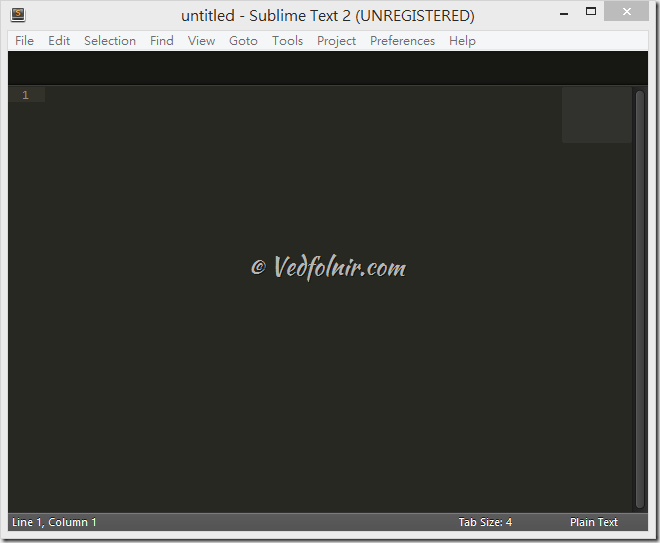
圖二是 Sublime Text 開啟一張圖檔的操作示意圖,你可以進一步從圖二中看到使用者介面各區塊的呈現。順帶一提,除了文字檔與程式檔外,其他未知格式的檔案皆會以二位元(Binary Code)編碼開啟。
即使開啟幾 MB 的圖檔,也能在極短的時間中完成解譯並開啟。從最上層的頁面翻轉到最底層的頁面,過程亦沒有延遲感(這兩點比 GVim 優秀)。
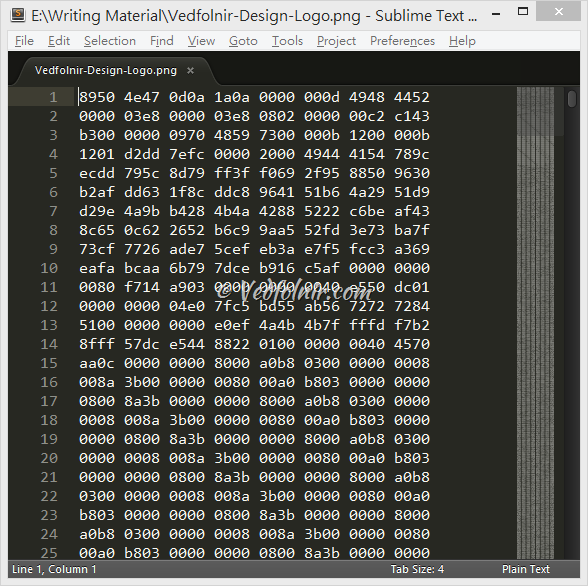
接著請看圖三所示,這一次我用 Sublime Text 開啟一般正常文字檔案(Plain Text)。
從圖中可以發現文章前面提到的幾點創作需求確實完全被滿足。
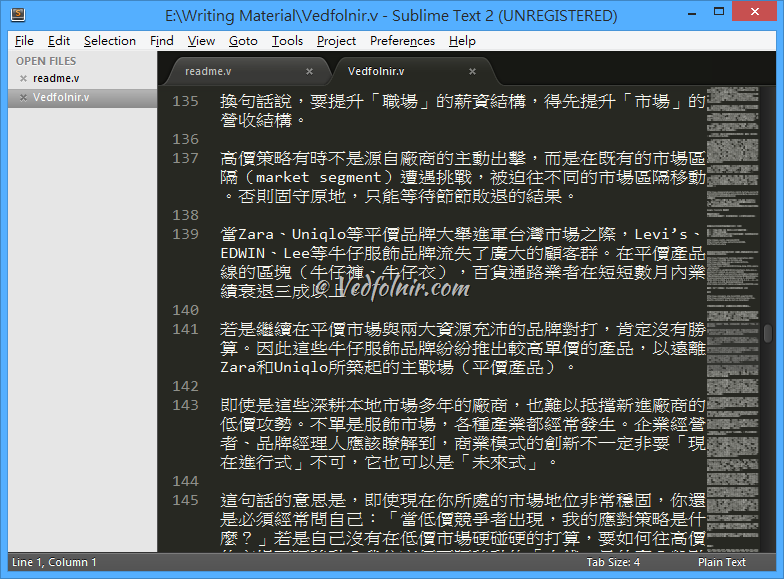
請特別注意,上圖三畫面左側的新區塊「側邊欄位」,是我自行啟用。開啟的方式很簡單,只要在視窗上方的工具列中,依序開啟「View」→「Side Bar」→「Show Open Files」,即可開啟如下圖四左側出現的檔案管理列。被開啟的文件名稱會在該管理列中出現,關閉則消失。
另外,你可以將檔案管理員下的資料夾整個用滑鼠拖進側邊欄位中,即可自動新增名為 Folders 的目錄管理選單。
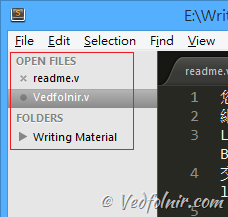
Sublime Text 也提供全螢幕顯示功能,事實上他有兩種!
請參閱下圖五所示,圖五左 1 是在程式中按下「F11 鍵」,系統會將軟體的使用者介面以全螢幕顯示,也是多數編輯器軟體都具備的顯示模式。
另外,如果同時按下「Shift 鍵」與「F11 鍵」,則會出現如圖五右 2 所示的畫面,系統僅顯示單一文件內容以及工具列,這是俗稱「Distraction Free Mode」的顯示模式,也就是可以專注於創作的免分心模式。
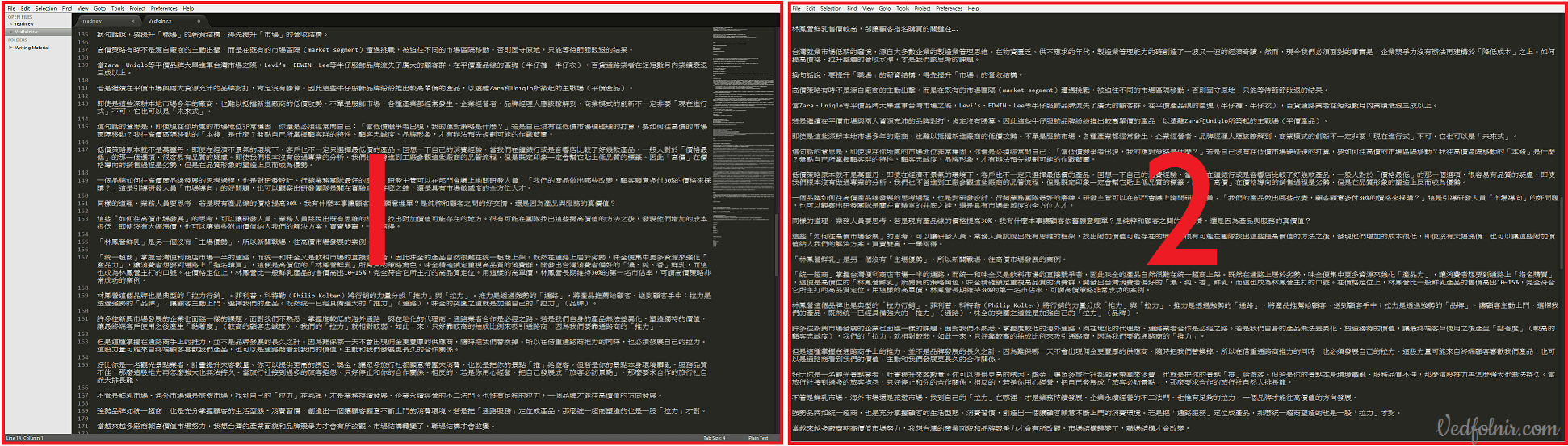
給程式設計師一張圖就好
前面介紹的內容的都是以我自己為考量的出發點,如果你是一名程式設計師,相信你看到下圖六就能瞭解這套文字編輯器的好處,也不用我多說了吧?
而且這是原生功能。
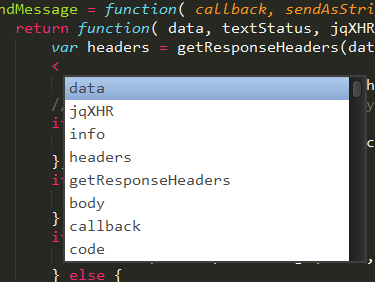
接下來我們將介紹能增強 Sublime Text 軟體的功能套件安裝介紹。
套件:Package Control
前面提到 Sublime Text 繼承了 Vim 的套件支援(Plugin Support)功能的精神,由眾多的程式設計師與社群人員協助創作各式各樣功能強大的套件。接下來要跟大家特別推薦,也是我在這篇文章中唯一要介紹的套件,就是:「Package Control」。
Package Control,從字面意義看起來應該不難理解,這是由社群開發出來的套件,用來顯示、下載、安裝、管理所有網路上支援 Sublime Text 的功能套件,如此基本但好用的功能,讓它就變成多數人第一個安裝的套件。
安裝步驟說明
請依序執行工具列的「View」→「Show Console」控制台選項,用來開啟視窗下方的控制台視窗,並在指令列複製貼上下面指令:
import urllib2,os; pf='Package Control.sublime-package'; ipp=sublime.installed_packages_path(); os.makedirs(ipp) if not os.path.exists(ipp) else None; urllib2.install_opener(urllib2.build_opener(urllib2.ProxyHandler())); open(os.path.join(ipp,pf),'wb').write(urllib2.urlopen('http://sublime.wbond.net/'+pf.replace(' ','%20')).read()); print('Please restart Sublime Text to finish installation')輸入完成按下確定鍵(Enter)後,會出現如圖七所示的安裝完成指示「Please restart Sublime Text to finish installation」,接著關閉軟體再重新啟用即可。
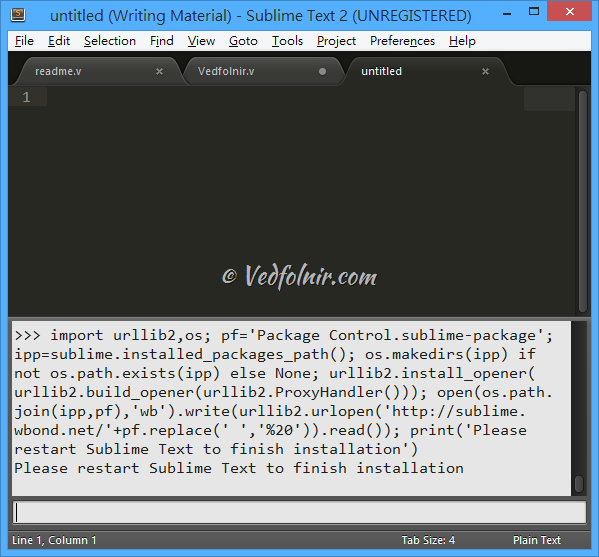
使用 Package Control 套件說明
請參閱圖八所示,在 Sublime Text 視窗介面中,同時按下「Control 鍵」+「Shift 鍵」+「P 鍵」三個按鍵,即可開啟 Package Control 的指令視窗;或是依序執行工具列中的「Preferences」→「Package Control」選項亦可。
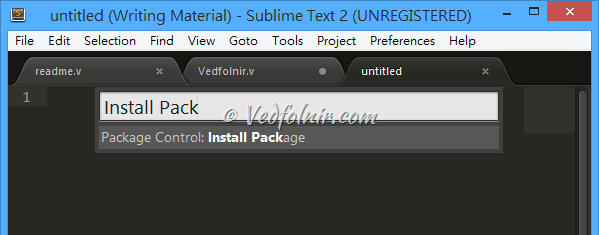
接著,在圖八的指令視窗中輸入「Install Package」指令並執行,系統會自動上網搜尋可用的應用套件。請參閱圖九所示,這時候的狀態列會顯示系統正在讀取線上資料庫。

等到完成讀取的動作後,請參閱圖十所示,在指令列下方會自動列出所有 Sublime Text 可用的應用套件資訊,包括名稱與功能解釋。搜尋要安裝的 package 按下輸入即開始安裝[4]。
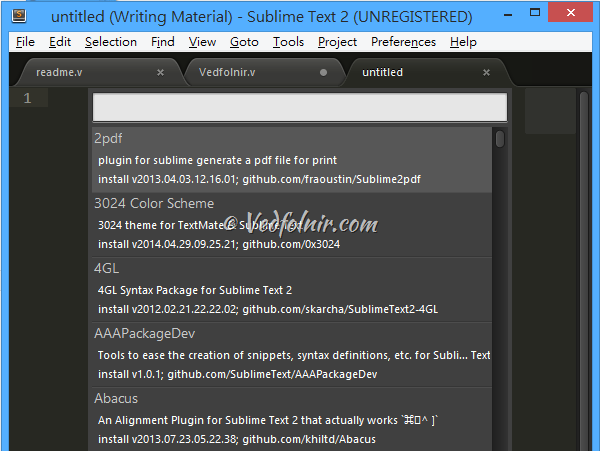
移除 Package 套件
功能套件這種東西原本就是為了需求才被創造與使用,如果有一天當你發現了某套件的使用率不高,想要從 Sublime Text 的套件庫中移除時,只要像上面步驟一樣開啟 Package Control 的指令視窗,並輸入「Remove Package」指令,接著系統就會自動顯示所有已安裝的功能套件,你只要輕鬆的選擇並執行移除動作,就可以將該套件自電腦中刪除。是不是很簡單呢?
順帶一提,一旦套件被安裝使用,便會在系統內產生對應的設定檔,這些資料被存放在如下圖十一所示的「Packages/User/」目錄下,這些設定檔並不會被一起刪除,如果你很在意的話可以自行手動刪除。
進入該資料夾的方式可以依序執行工具列的「Preferences」→「Browse Packages」選項,用來開啟「Packages」資料夾,接著只要找出當中的「User」資料夾並進入即可。
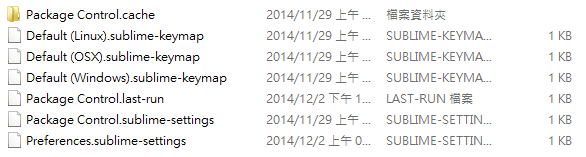
接下來我們將針對 Sublime Text 軟體的使用心得與感想做一次整理,並附上我為大家精心準備的延伸閱讀項目。
結果與討論
基本上我挑文字編輯器的目的很簡單,誰能提供我一個適當的寫作環境,我就滿意了。而目前看來,Sublime Text 是一套能夠滿足我的文字編輯器軟體,而且他強大的套件支援功能,即便未來我的胃口被養大了也依然能在原有的學習基礎下不斷延伸擴展(Vim 與 Sublime Text 在這一點比 Notepad++ 來的有深度)。
其實這類跨平台的工具程式真的只要挑一套學好就算功德圓滿了,我個人在用了 Sublime Text 幾天下來頗有好感,因此給他高達三顆星★★★的評價(總分五顆星,不過最高只會到四顆 :P)。
為了維持我們網站一貫的特色:「沒事找碴 觀察與分析系統漏洞」,所以最後還是來找找 硬掰 Sublime Text 的幾個缺點。
大家應該在上面幾張圖片中發現了一個共同現象,就是視窗標題的後方總接了一串醜醜的文字「UNREDISTERED」,俗稱試用框。
對,沒錯,Sublime Text 不是一套免費的自由軟體,反觀 Vim 與 Notepad++ 都是免費的。Sublime Text 的售價甚至不太便宜,以現在的匯率換算下來要價將近 2200 元(70 USD)。
雖然一套軟體的價值用金錢換算顯得有些市儈,但是在他面前站了一位完全免費,甚至完全中文原生的 NotePad++,或許會讓不少人產生猶豫。幸好作者除了在標題列顯示未註冊的字串外,並沒有進一步使用上的限制,所以大家也不用花時間去找破解了。
由於 Sublime Text 不像 NotePad++ 是由我們國人自行開發的軟體,在語言的友善度上自然無法相提並論,NotePad++在官網上甚至直接提供中文日文三種語言的網站介面。換言之,Sublime Text 不提供中文介面,它的原生語言選項只有 EN-US 與 EN-GB(謎之聲:阿不都是英文)。 網路上有網友提供自行設定的中文化語系檔,有需要的朋友可以自行參考。但基於 Sublime Text 在版本更新速度上還蠻活躍的,我的個人建議還是主動習慣英文介面會是比較好的學習方式。
延伸閱讀
- 官方網頁:Sublime Text。
- Sublime 第一次發佈的版本是 2008 年,但是穩定版本的正式釋出則是五年後,也就是 2013 年,去年的事情。
- 軟體教學/VI / VIM 操作指令速記表;
- 軟體教學/使用Vim 撰寫個人WIKI日誌。
- VI/VIM 文書編輯軟體的傳奇歷史
- 你所需要的應用插件都能在 Package Control 官網 找到相關資訊與應用介紹,網站以最新釋出與最熱門插件等方式作排列,相當實用。

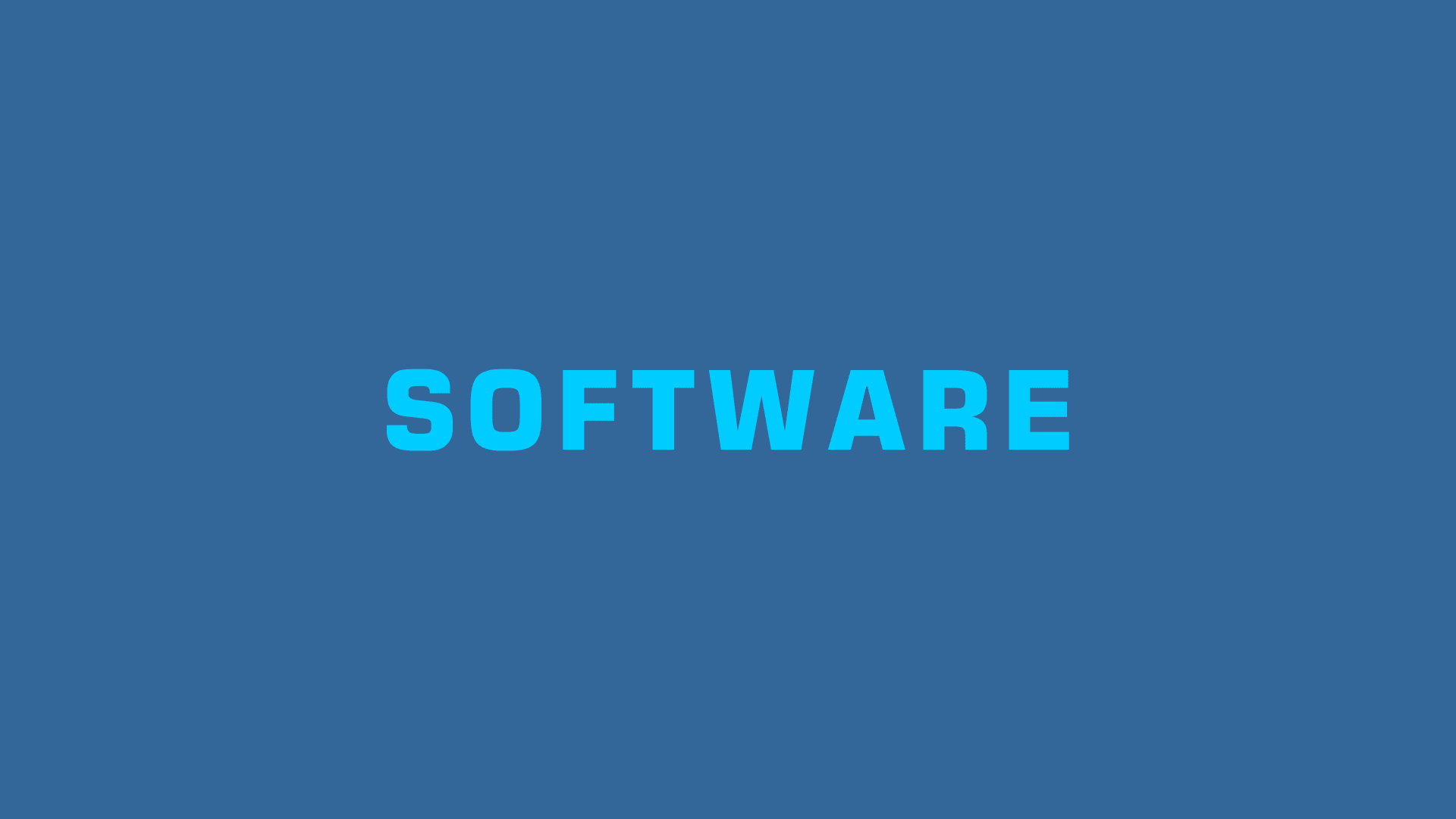
發佈留言